【秀米教程4】秀米推文上传到微信公众号后台
本篇文章会介绍 普通复制粘贴、同步功能、秀米插件复制粘贴的功能,可以看下表格对比:
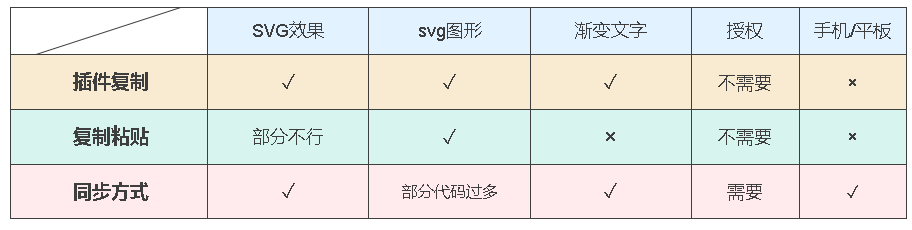
图片来源:秀米官方
方法一:复制粘贴
功能介绍
采用复制的方法,制作好的推文可以将文本、图像、部分SVG等效果复制到公众号后台。
当你发现有些效果可以在秀米里面实现时,复制到微信公众号后台没有效果时,可以采用同步公众号的方法(看下文)。
操作步骤
1、 点击【首页】—【图文消息】图片
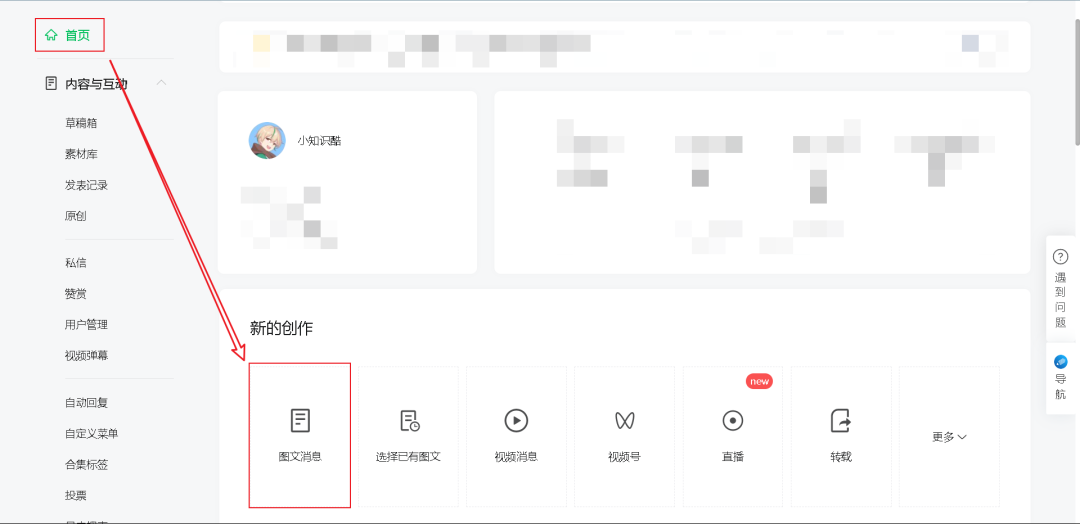
2、 打开秀米,【导出】—【继续用复制粘贴】—【Ctrl+C】复制推文图片
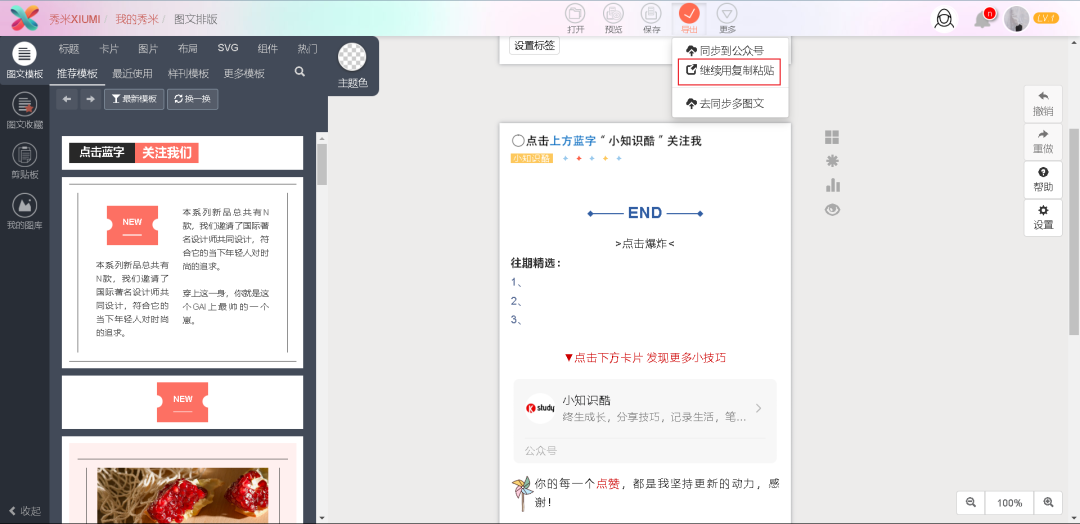
3、 微信公众号官网主页
4. 打开微信后台,点击推文空白处,按【Ctrl+V】图片(注意:微信公众号后台只能用快捷键进行粘贴)
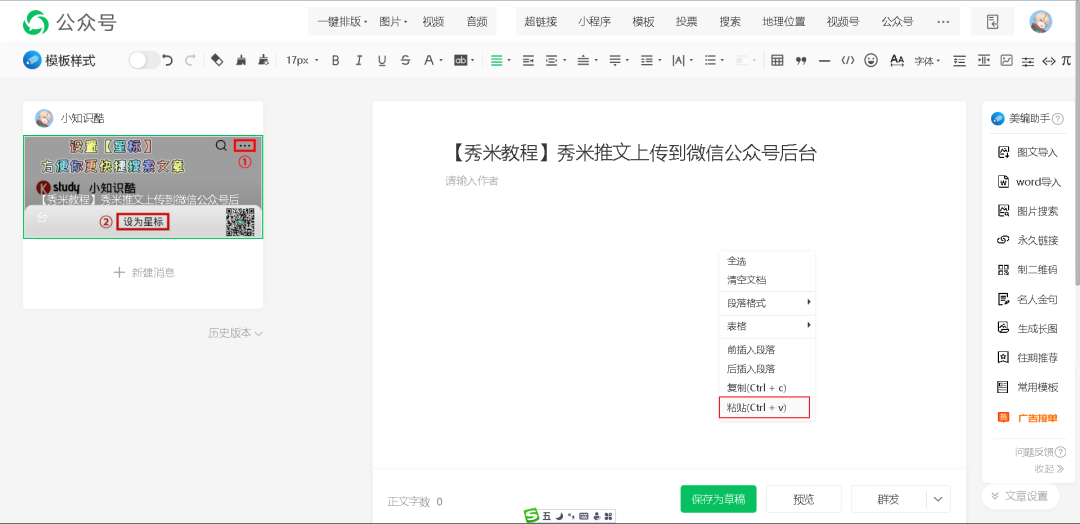
4、设置封面
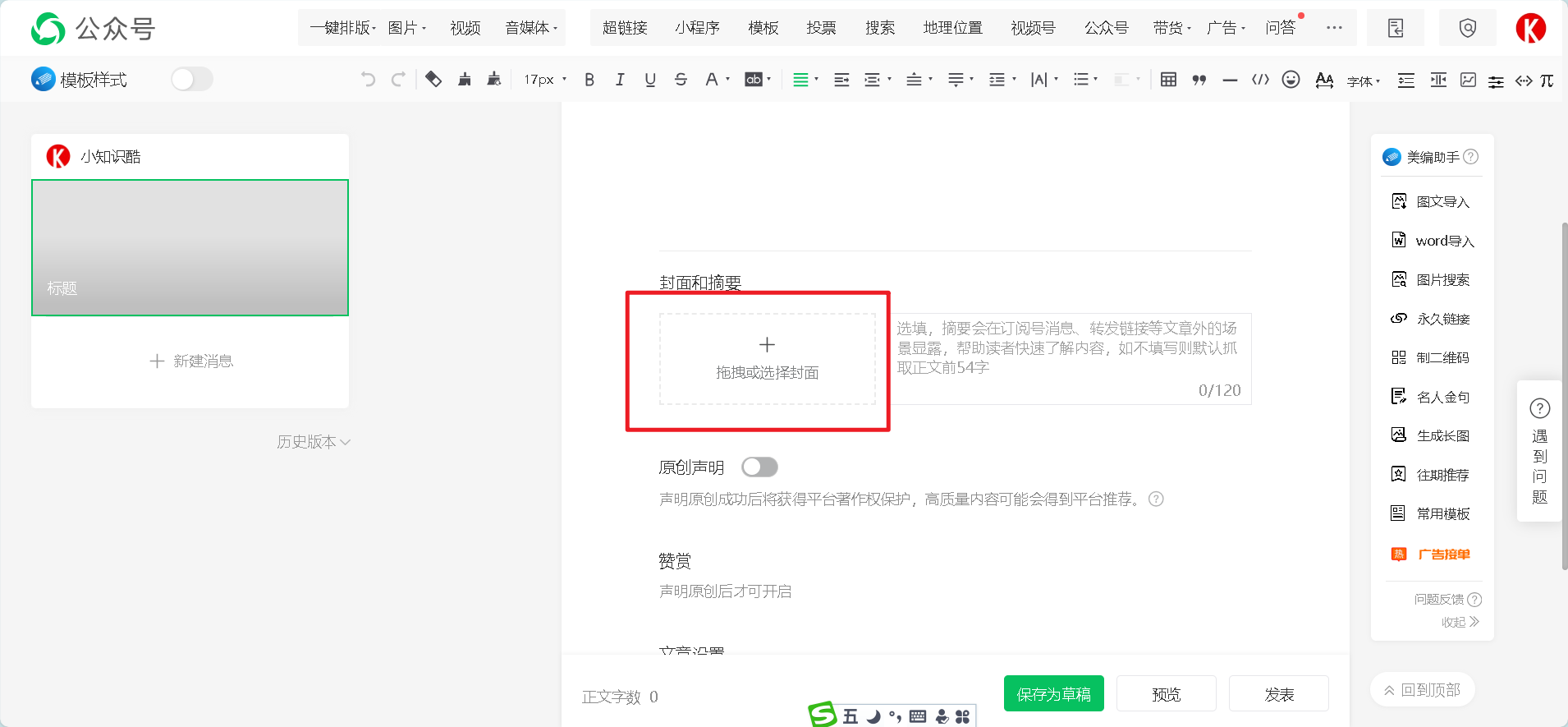
2.35:1长图预览:读者收到时看到的大封面。
1:1方图:我们在分享其他人时看到的小图封面或公众号往期发表的小图封面。
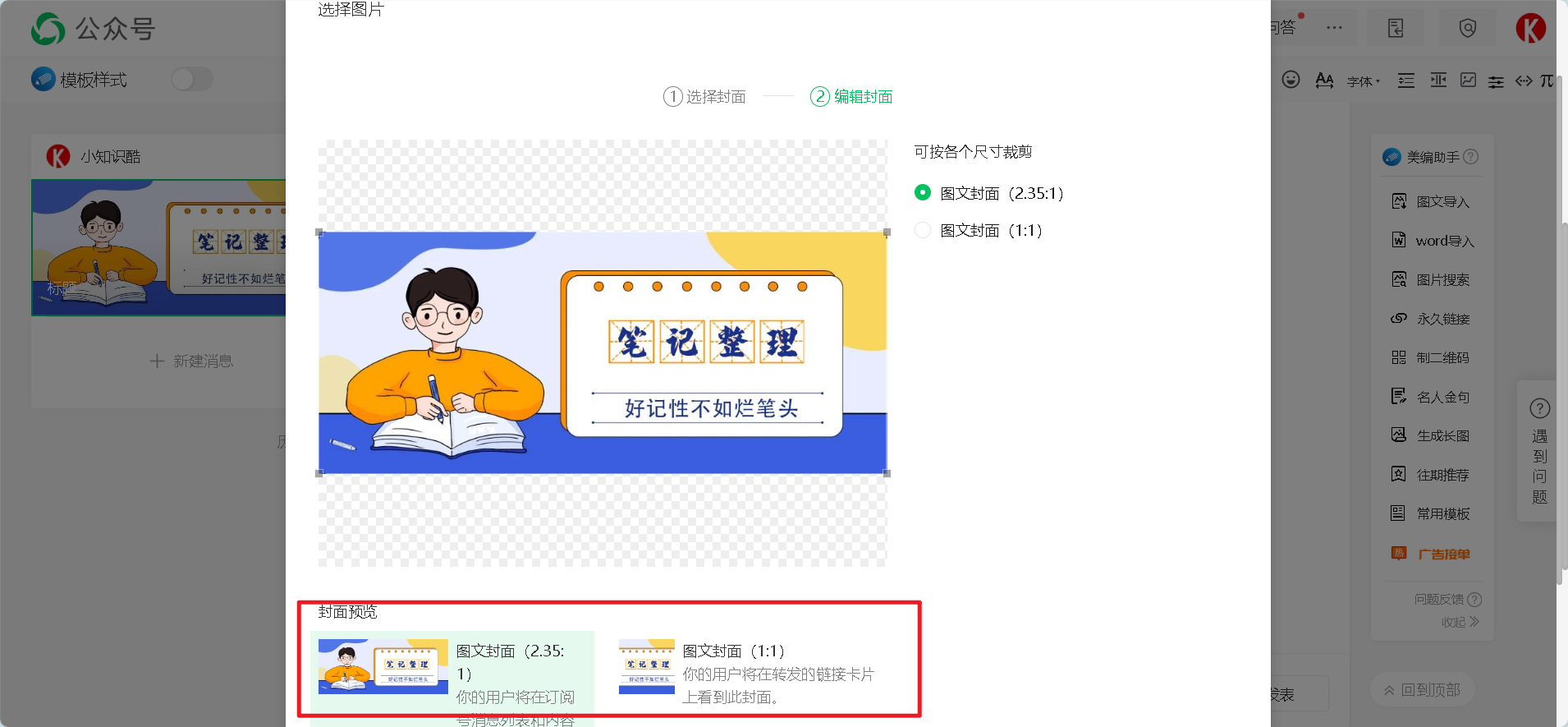
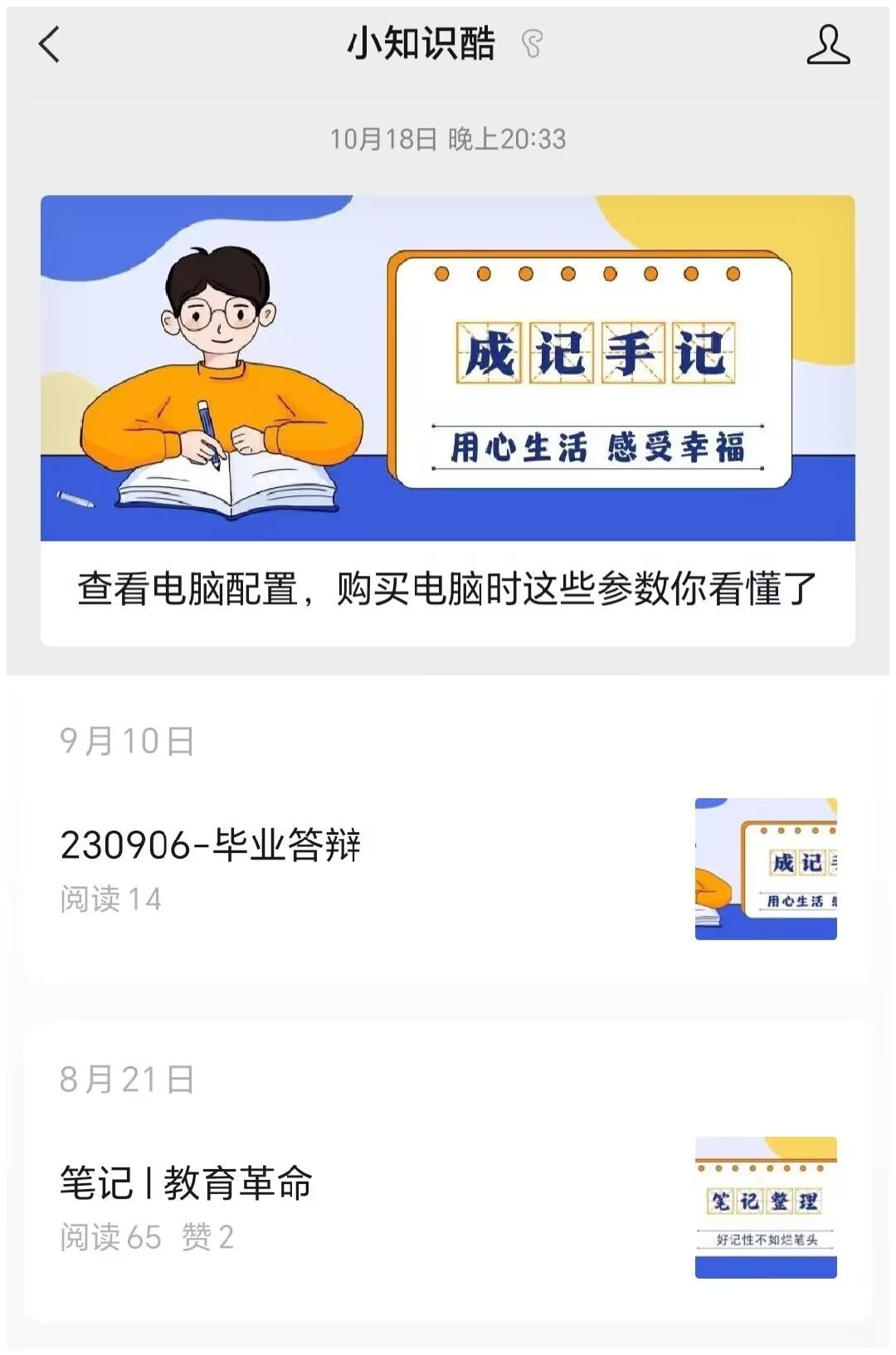
9月10日的推文封面没有居中,文字不全
5、设置或删除摘要(一定要检查,摘要相当于文章的第二标题)
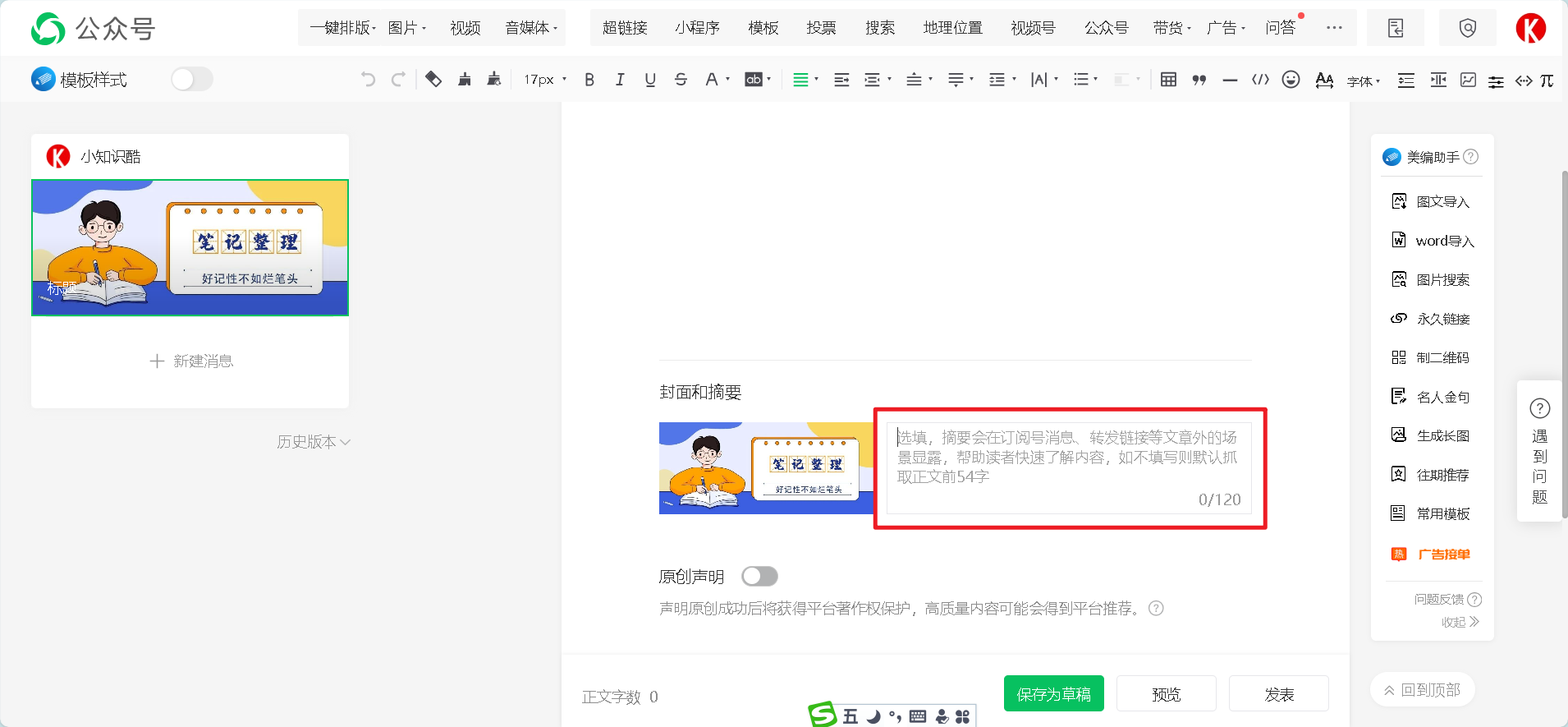
6、点击【保存】-【预览】,输入你的微信号。对应的微信就可以看到临时的文章。图片
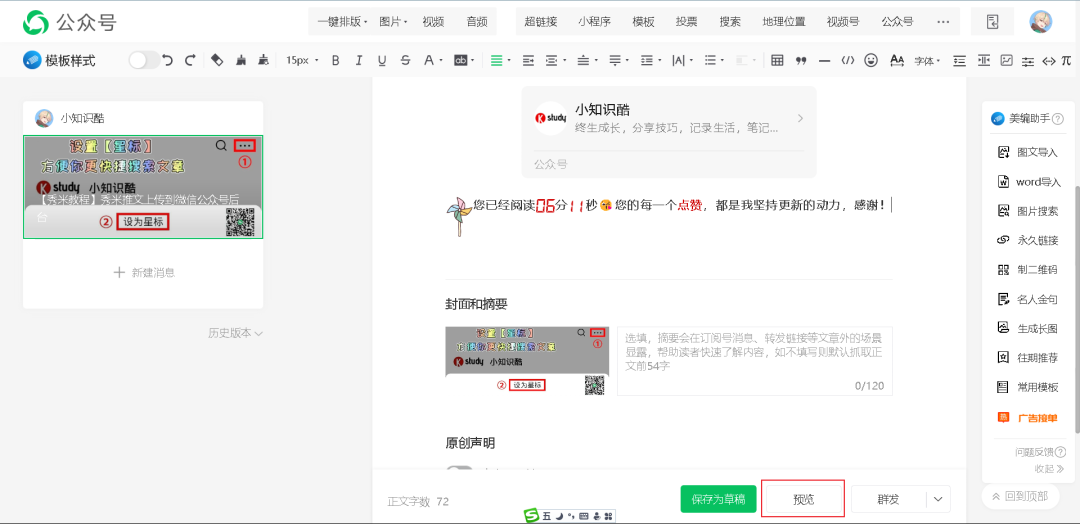
方法二:同步到公众号
功能介绍
将秀米的推文同步到公众号后台,但要注意每次同步公众号后台都会多一个推文。大家可以根据自己的情况进行使用。
授权公众号步骤
1、点击右上角的“授权公众号”图片
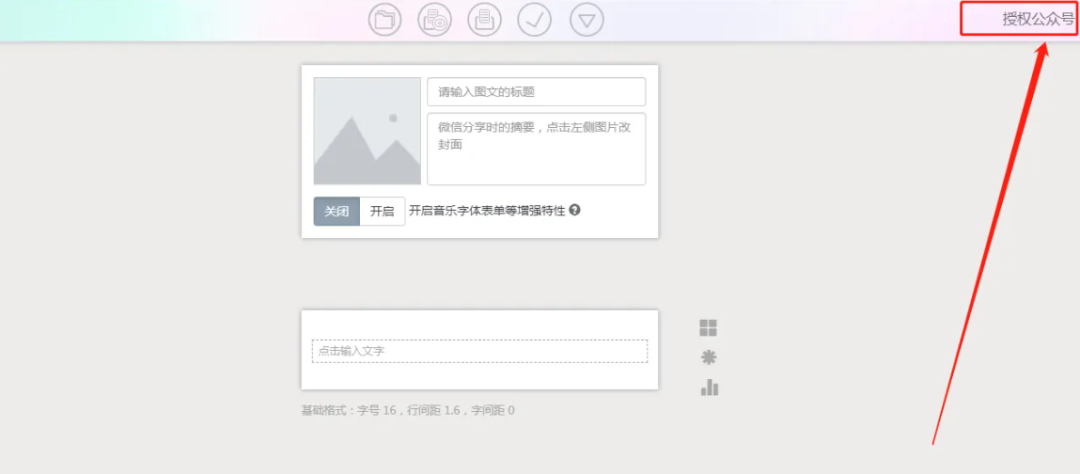
2、授权微信公众号图片
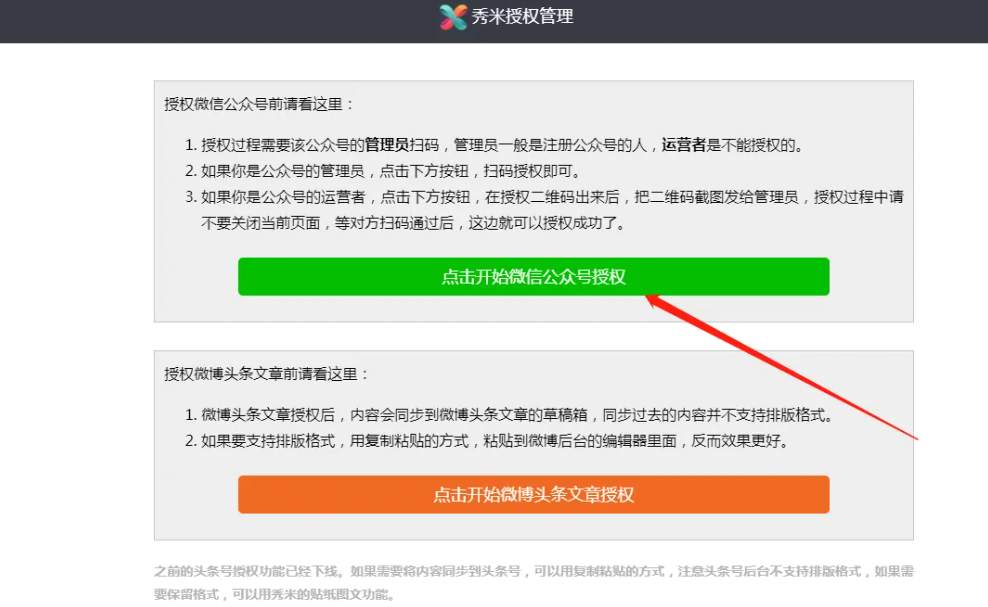
进行同步步骤
1、 打开秀米,【导出】—【同步到公众号】图片
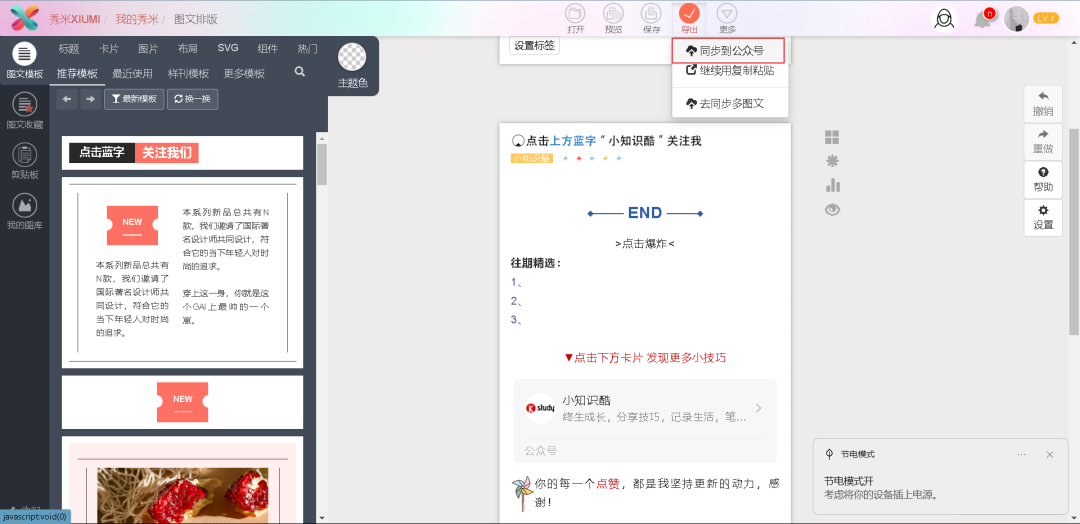
2、此时你的公众号后台就会出现刚才的秀米推文图片
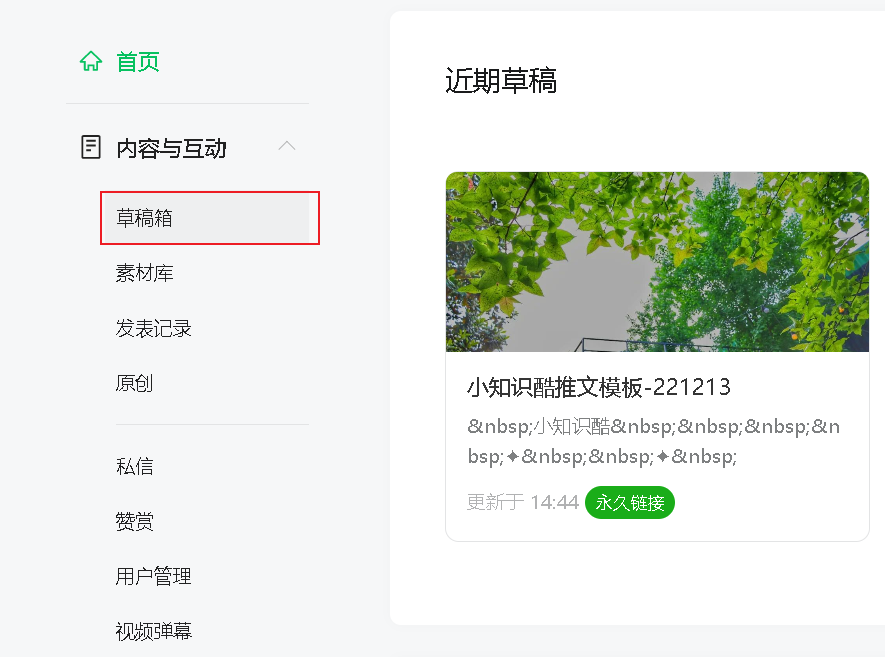
3、从官方的图中可以看出【同步到公众号】可以用手机进行同步,所以我们如果授权了微信公众号,电脑不在身边也可以上传推文到后面。
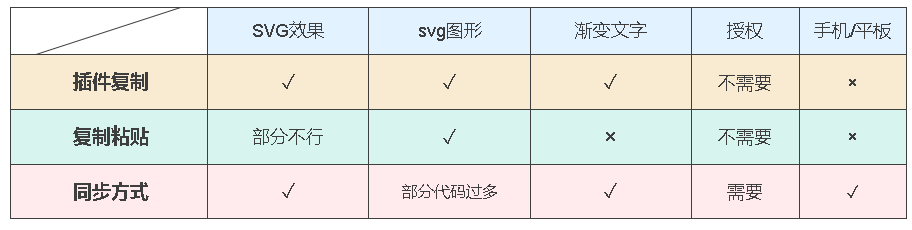
4、手机下载“订阅号助手”可以用手机对微信公众号后台的推文进行修改和发布。
方法三:插件复制
【文章推荐(来源:秀米官方)】秀米插件安装/使用说明
秀米插件将编辑页面的图文快速复制到公众号后台图文编辑器,可以解决一些普通复制粘贴引起的格式丢失问题(之前都需要用同步功能来解决),因此它很适合那些不方便进行公众号授权,又希望解决复制格式问题的秀米用户。
秀米插件同时拥有同步功能和普通复制粘贴的优点,可以看下表格对比:
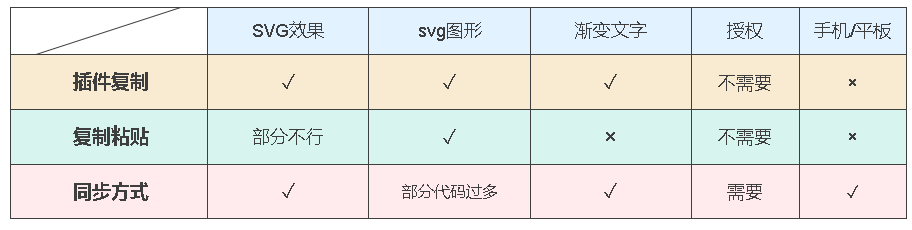
【文章推荐】微信公众号运营技巧

